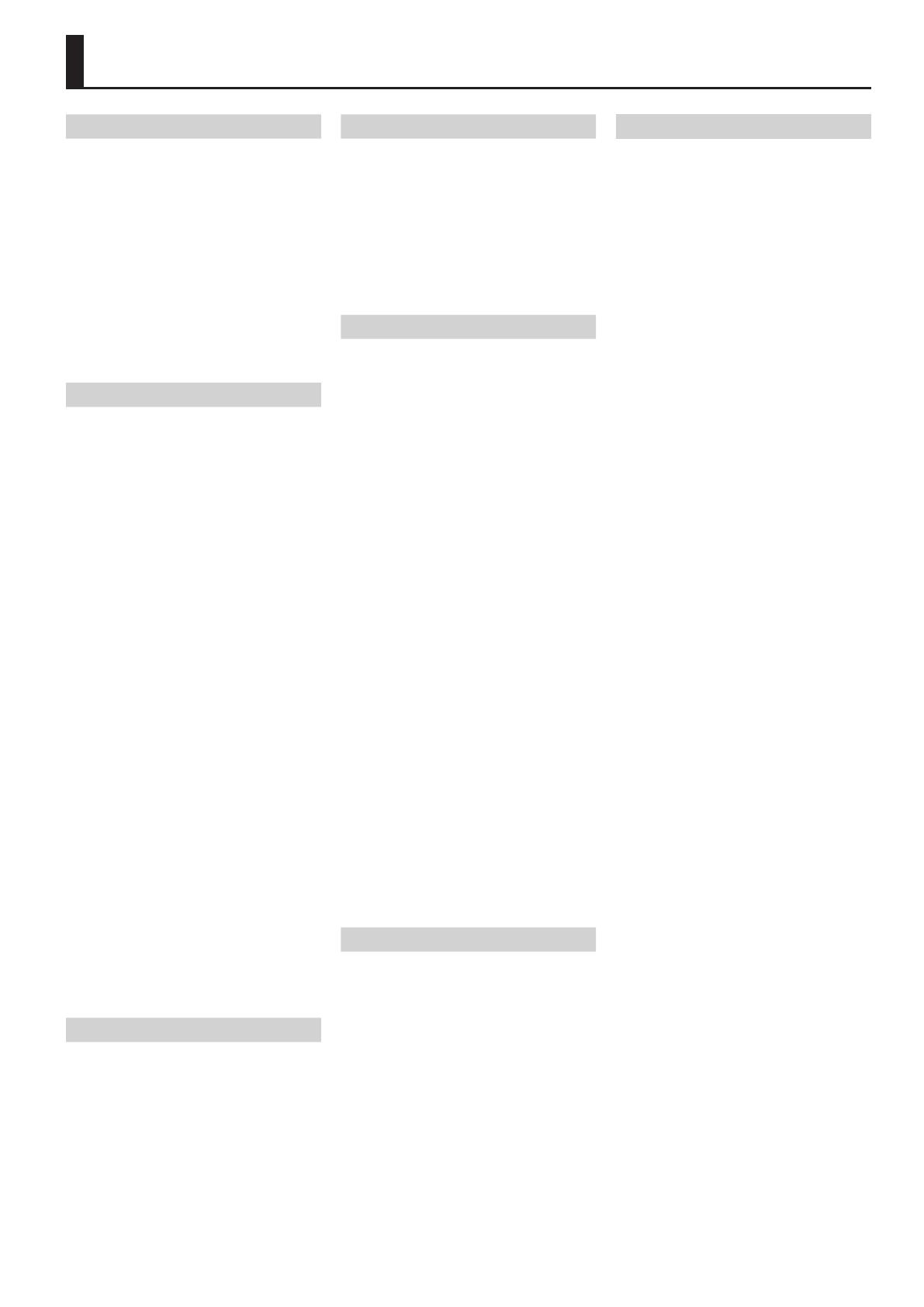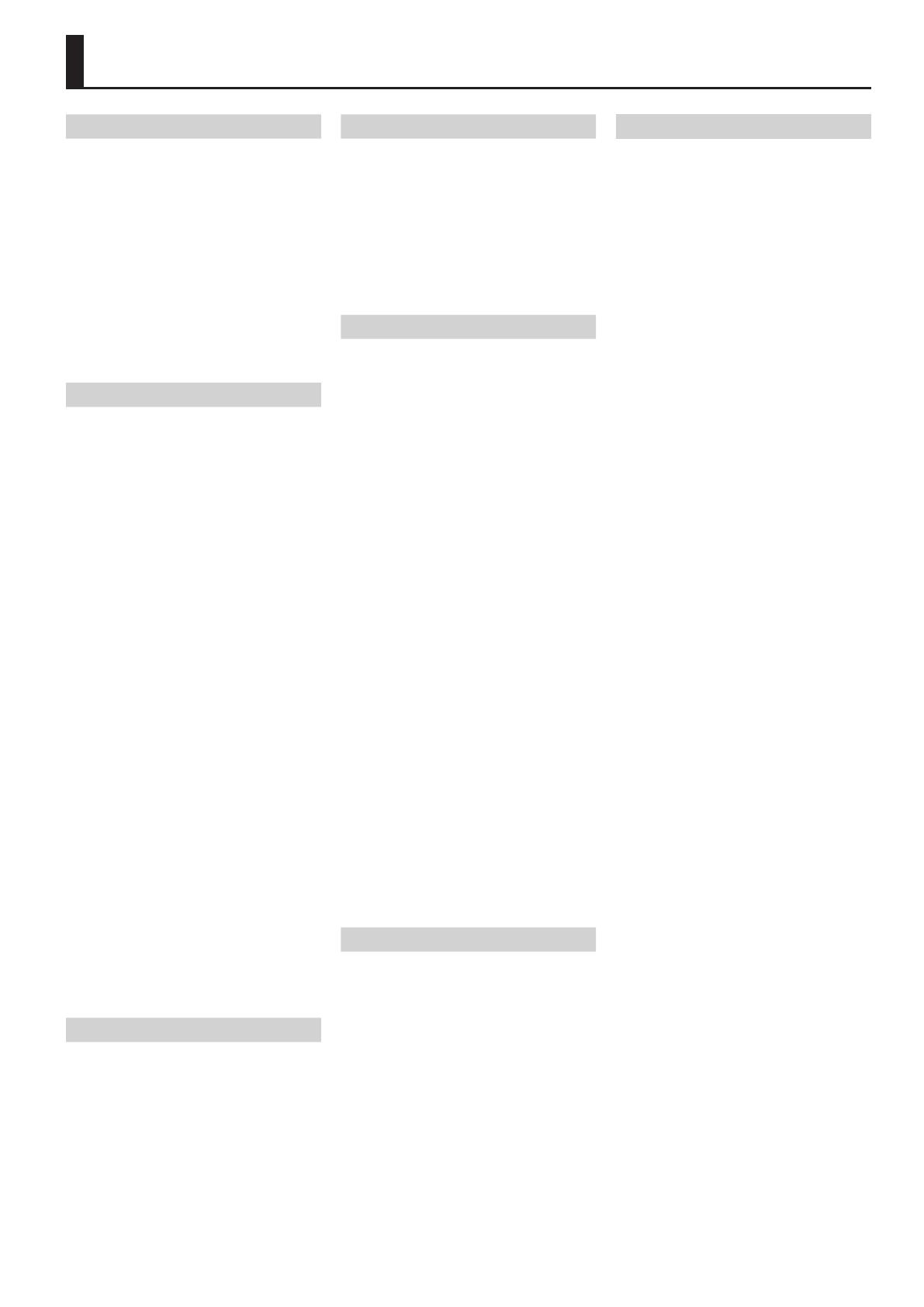
5
DÔLEŽITÉ POZNÁMKY
Napájanie
• Nepripájajte toto zariadenie do spoločnej
zásuvky s elektrickým zariadením, ktoré
je ovládané meničom alebo motorom
(napr. chladnička, pračka, mikrovlnná rúra
alebo klimatizácia). V závislosti od spôsobu
používania elektrického zariadenia môže
elektrické rušenie spôsobiť poruchu
alebo vytvárať počuteľný šum. Ak vám
nevyhovuje používanie samostatnej
elektrickej zásuvky, pripojte medzi
zásuvku a toto zariadenie šumový lter.
• AC adaptér sa pri dlhšom nepretržitom
používaní začne zahrievať. Ide o bežný jav,
ktorého sa nemusíte obávať.
Umiestnenie
• Pri používaní zariadenia v blízkosti
výkonových zosilňovačov (alebo iných
zariadení, ktorých súčasťou je veľmi
výkonný transformátor) môže vznikať šum.
Tento problém môžete vyriešiť otočením
zariadenia alebo jeho presunutím na
miesto, ktoré sa nachádza ďalej od zdroja
rušenia.
• Toto zariadenie môže rušiť televízny a
rádiový príjem. Nepoužívajte zariadenie v
okolí prijímačov tohto typu.
• Šum môže vznikať aj pri používaní
bezdrôtových komunikačných zariadení
(napr. mobilných telefónov) v blízkosti
tohto zariadenia. Rušenie môže vznikať
počas prijímania alebo uskutočňovania
hovoru, prípadne v jeho priebehu. Ak
spozorujete tento problém, premiestnite
bezdrôtové zariadenie ďalej alebo ho
úplne vypnite.
• Pri premiestňovaní zariadenia na miesto
s výrazne odlišnou teplotou a/alebo
vlhkosťou sa môže v jeho vnútri vytvoriť
kondenzát (vodné kvapky). Pri okamžitom
použití by mohlo dôjsť k poškodeniu alebo
k poruche zariadenia. Zariadenie preto
niekoľko hodín nepoužívajte a počkajte,
kým sa kondenzát úplne odparí.
• V závislosti od materiálu a teploty povrchu,
na ktorom je zariadenie umiestnené,
môžu jeho gumené nožičky odfarbiť alebo
poškodiť daný povrch.
• Na zariadenie neukladajte predmety
obsahujúce tekutinu. Ak sa na povrch
zariadenia dostane tekutina, ihneď ju
utrite mäkkou a suchou handričkou.
Údržba
• Nikdy nepoužívajte benzín, riedidlá,
alkohol ani akékoľvek rozpúšťadlá. Použitie
týchto látok by mohlo spôsobiť zmenu
zafarbenia a/alebo deformáciu zariadenia.
Opravy a dáta
• Pred odoslaním zariadenia do servisu
vykonajte zálohu uložených dát alebo si
potrebné informácie zapíšte na papier.
Pri servisných úkonoch dbáme na
zachovanie obsahu pamäte zariadenia. V
určitých prípadoch (napr. pri poškodení
pamäte) ho však nie je možné zachovať
ani obnoviť. Spoločnosť Roland nepreberá
zodpovednosť za prípadnú stratu dát či ich
obnovu.
Ďalšie opatrenia
• Pri poruche zariadenia, jeho nesprávnom
používaní a pod. môže dôjsť k strate
uložených dát. Preventívne preto
odporúčame pravidelné zálohovanie
uložených dát.
• Spoločnosť Roland nepreberá
zodpovednosť za prípadnú stratu dát či ich
obnovu.
• S tlačidlami, ovládačmi a konektormi
manipulujte s primeranou jemnosťou a
opatrnosťou. Hrubé zaobchádzanie môže
spôsobiť poruchu zariadenia.
• Nikdy nevytvárajte tlak na displej ani doň
neudierajte.
• Pri odpájaní kábla uchopte konektor.
Nikdy neťahajte za kábel. Predídete tak
skratu alebo poškodeniu vnútorných častí
kábla.
• Udržujte hlasitosť na prijateľnej úrovni,
aby ste nerušili ľudí vo svojom okolí.
• Toto zariadenie umožňuje prepínanie
obrazov pri vysokej rýchlosti. U
niektorých ľudí môže sledovanie
takýchto obrazov spôsobiť bolesť hlavy,
nevoľnosť alebo iné nepríjemnosti.
Nepoužívajte toto zariadenie na tvorbu
videí, ktoré by mohli spôsobiť tieto typy
zdravotných problémov. Spoločnosť
Roland Corporation nepreberá žiadnu
zodpovednosť za akékoľvek zdravotné
problémy, ktoré by ste mohli mať vy alebo
vaši diváci.
• Na pripájanie používajte káble bez
rezistorov.
Používanie externého pamäťového zariadenia
• Pri manipulácii s externým pamäťovým
zariadením dodržujte nasledujúce
opatrenia. Zároveň dodržujte pokyny,
ktoré vám boli spoločne s daným
zariadením poskytnuté.
• Pamäťové zariadenie nevyberajte v
prípade, že prebieha čítanie/zápis dát.
• Pred manipuláciou s externým
pamäťovým zariadením spravte všetko
pre to, aby ste zo svojho tela odstránili
statickú elektrinu.
Ochrana autorských práv
• Je zákonom zakázané vytvárať zvukové
a obrazové nahrávky, kópie alebo úpravy
diel tretích strán, ktoré sú chránené
autorským právom (hudobné dielo,
video, vysielanie, živé vystúpenie, iné
diela), a to v celku alebo čiastočne, ako aj
distribuovať, predávať, prenajímať, verejne
prezentovať alebo vysielať tieto diela bez
súhlasu vlastníka autorských práv.
• Nepoužívajte toto zariadenie na účel,
pri ktorom by mohlo dôjsť k porušeniu
autorských práv tretej strany. Spoločnosť
Roland nenesie žiadnu zodpovednosť za
porušenie akéhokoľvek autorského práva
tretej strany, ktorého sa môžete dopustiť
použitím tohto zariadenia.
• Tento produkt môžete použiť na
nahrávanie alebo duplikovanie zvukového
alebo obrazového materiálu bez toho,
že ste boli obmedzovaný určitými
technologickými opatreniami proti
kopírovaniu. Tento produkt je totiž určený
na tvorbu pôvodného hudobného alebo
video materiálu, a preto je navrhnutý tak,
že materiál, ktorý neporušuje autorské
práva patriace iným (napríklad vaše
vlastné skladby), môže byť nahrávaný
alebo duplikovaný bez obmedzení.
• Tento produkt obsahuje integrovanú
softvérovú platformu eParts spoločnosti
eSOL Co., Ltd. eParts je ochrannou
známkou spoločnosti eSOL Co., Ltd. v
Japonsku.
• Roland je registrovanou ochrannou
známkou alebo ochrannou známkou
spoločnosti Roland Corporation v
Spojených štátoch amerických a/alebo v
iných krajinách.
• Všetky názvy spoločností a produktov,
ktoré sú v tomto dokumente uvedené, sú
registrovanými ochrannými známkami
alebo ochrannými známkami ich
vlastníkov.